• Abgelegt bei: Festplattenproblemlösung • Bewährte Lösungen
Wenn Ihr Windows-System abgestürzt ist und Sie keinen Zugriff auf Ihre Daten haben, können Sie ein Drittanbieterprogramm verwenden, das Windows PE unterstützt. Mit ihm können Sie eine bootfähige Festplatte erstellen und den Zugriff auf das Windows-System ermöglichen und Ihre Daten zurückerhalten.
Wenn ein Windows-System nicht in der Lage ist, wie gewohnt zu booten, sind Ihre Daten nicht mehr zugänglich. Darüber hinaus kann ein aufeinanderfolgender Boot-Fehler sogar zu einem deutlichen Schaden an Ihren Daten führen. Sie können das bootfähige Medium verwenden, um Ihr System zu starten und die Wiederherstellung durchzuführen. Die Datenrettung mit bootfähiger Festplatte unterstützt die Windows-Vorinstallationsumgebung und hilft Ihnen, Daten von einem abgestürzten Computer wiederherzustellen..
Wie man eine Datenrettung mit bootfähiger Festplatte durchführt.
Recoverit Pro ist eine leistungsstarke Software zur Datenwiederherstellung, die eine bootfähige Festplatte erstellen kann und Ihnen hilft, auf das Windows-System zuzugreifen und damit Ihre verlorenen, gelöschten oder nicht zugänglichen Dateien wiederherzustellen. Das Tool ist extrem einfach zu bedienen und kann Daten mit einer bootfähigen Datenrettungsplatte wiederherstellen, ohne Ihr System zu beschädigen.

Ihre sichere & zuverlässige Festplattenwiederherstellungssoftware
- Stellen Sie verlorene oder gelöschte Dateien, Fotos, Audio, Musik, E-Mails von der Festplatte effektiv, sicher und vollständig wieder her.
- Unterstützt die Datenwiederherstellung aus Papierkorb, Festplatte, Speicherkarte, USB-Stick, Digitalkamera und Camcordern.
- Unterstützt die Wiederherstellung von Daten bei plötzlicher Löschung, Formatierung, Festplattenbeschädigung, Virenangriff, Systemabsturz in verschiedenen Situationen.
Laden Sie Recoverit Pro kostenlos herunter und installieren Sie es auf einem funktionsfähigen Computer und schließen Sie einen leeren USB- oder CD/DVD-Player an. Starten Sie Recoverit Pro, um eine bootfähige Festplatte zu erstellen..
- Wählen Sie bei Recoverit Pro den Modus "Computerabstuztz-Wiederherstellung".
- Recoverit kann verwendet werden, um ein bootfähiges Medium zu erstellen, das Ihnen hilft, Daten aus einem abgestürzten System zu exportieren. Erstellen Sie ein bootfähiges Laufwerk, um Daten wiederherzustellen, wenn das Windows-System nicht starten kann. Klicken Sie auf die Schaltfläche "Start", um zu beginnen.
- Wählen Sie dann einen Modus aus, um ein bootfähiges Laufwerk zu erstellen. Sie können ein bootfähiges USB-Laufwerk oder ein bootfähiges CD/DVD-Laufwerk auswählen und zum Starten auf die Schaltfläche "Erstellen" klicken.
- Sobald Sie sich für die Erstellung eines bootfähigen USB-Laufwerks entscheiden, wird eine Warnmeldung über die Formatierung des USB-Sticks angezeigt. Stellen Sie sicher, dass Sie Ihre wichtigen Daten gesichert haben, bevor Sie den USB-Stick formatieren, um ein bootfähiges Laufwerk zu erstellen. Klicken Sie zur Bestätigung auf die Schaltfläche "Jetzt formatieren".
- Nachdem ein bootfähiger USB-Stick oder ein bootfähiges CD/DVD-Laufwerk erstellt wurde, erhalten Sie eine Anleitung zum Abrufen Ihrer Daten.
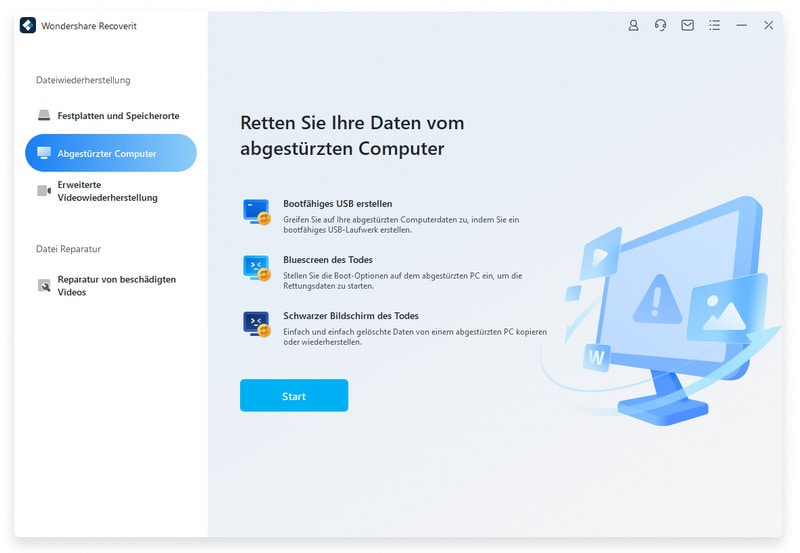
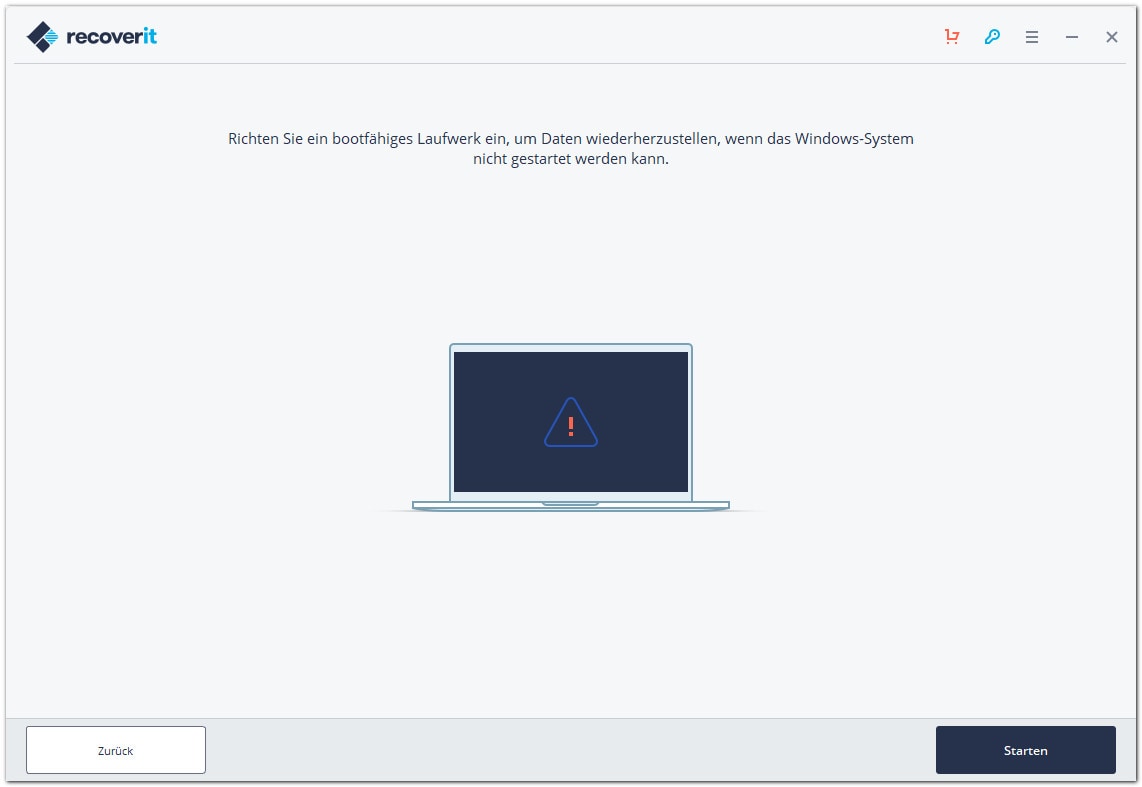
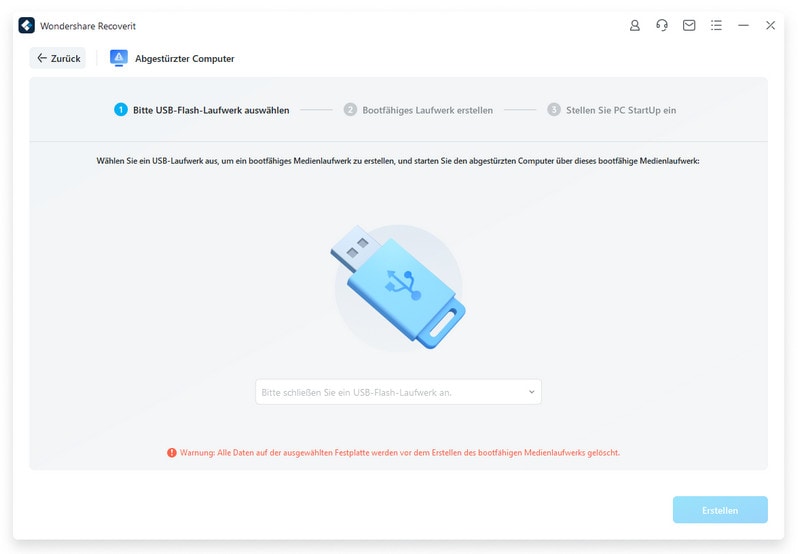
Während des Erstellens eines bootfähigen Laufwerks dürfen Sie den USB-Stick nicht auswerfen oder das CD/DVD-Laufwerk herausziehen. Es wird eine Weile dauern, bis der Prozess abgeschlossen ist.
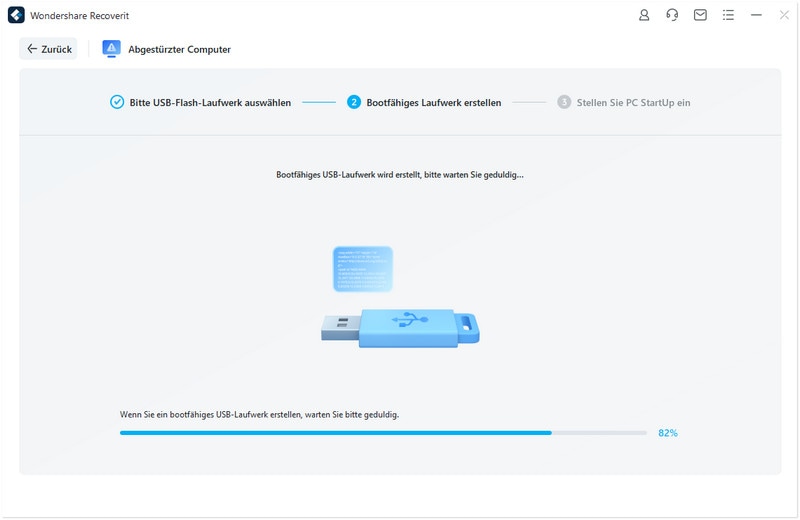
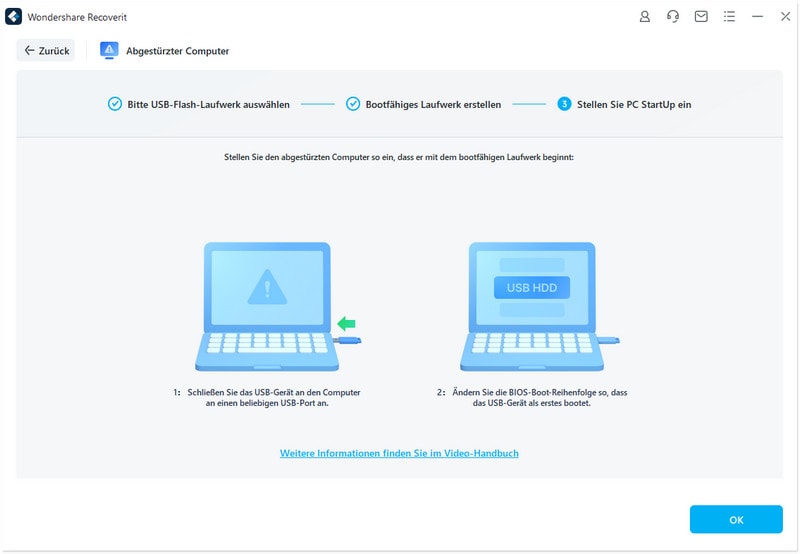
Videoanleitung zur Datenrettung mit Recoverit
Was stimmt nicht mit Drive?
- Laufwerk wiederherstellen
- Formatierte Laufwerk wiederherstellen
- Unerkanntes Laufwerk wiederherstellen
- Daten des WD-Laufwerks abrufen
- Dateien von externen Laufwerk retten
- Gelöschte Daten wiederherstellen
- Laufwerk reparieren
- Laufwerk wird nicht angezeigt
- Festplatte bootet nicht
- Festplatte nicht zugeordnet
- Umgang mit Festplattencrash
- Festplatte reparieren & Daten retten
- Laufwerk formatieren / löschen
- Laufwerk kennen




Classen Becker
chief Editor